Visual Studio 구독을 사용하여 GitHub Enterprise 라이선스 설정
Microsoft와 EA(기업계약)를 체결한 고객은 Visual Studio 표준 구독과 GitHub Enterprise를 결합한 구독 제품을 구매할 수 있습니다. 이는 Visual Studio 구독자가 GitHub Enterprise를 쉽고 경제적으로 구입하는 방법입니다.
이 비디오에서 조직을 설정하고 새 멤버를 초대하는 단계를 확인하거나 비디오 아래 단계별 지침을 따르세요.
이제 GitHub Enterprise가 포함된 Visual Studio Subscription을 구매했으므로 조직을 설정해 보겠습니다. 새 GitHub Enterprise 고객에 대한 지침부터 시작합니다. 기존 GitHub Enterprise 고객인 경우 조직 멤버에게 Visual Studio 구독 할당으로 건너뜁니다.
Important
GitHub Enterprise가 포함된 Visual Studio 구독을 구입하지 않고 Visual Studio 구독 관리자가 할당하는 경우 GitHub Enterprise 계정을 만들고자 한다는 알림이 GitHub에 전송되지 않습니다. 구독이 할당되려면 먼저 GitHub Enterprise가 포함된 Visual Studio 구독을 하나 이상 구입해야 합니다. GitHub Enterprise가 포함된 Visual Studio 구독을 이미 구매한 경우 구독을 할당하기 전에 GitHub 설치 프로세스가 완료될 때까지 기다릴 필요가 없습니다.
조직 만들기
새 GitHub Enterprise 고객과 해당 팀은 GitHub Enterprise 계정에 액세스할 수 있어야 합니다. GitHub가 주문을 처리하자마자 할당된 라이선스 수로 Enterprise 계정이 만들어집니다. 이때 엔터프라이즈 관리자가 계정에 추가되고 메일 초대를 받게 됩니다.
이 메일의 소유자 되기... 단추를 선택하여 GitHub Enterprise 계정으로 이동한 다음, 초대 수락을 선택합니다.
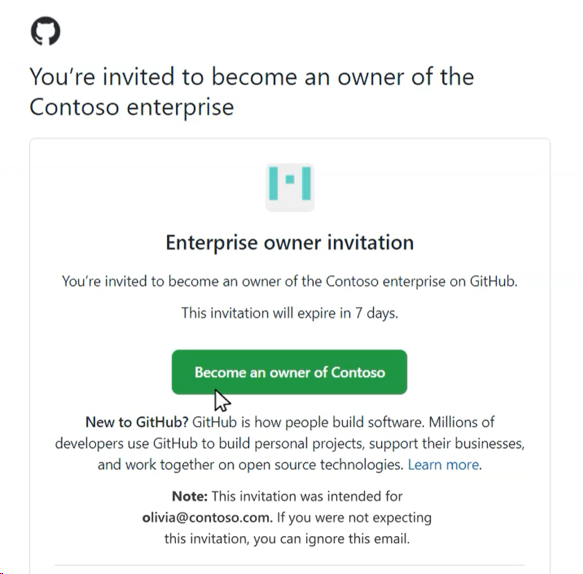
사용자를 추가하려면 사용자를 초대할 조직이 있어야 합니다. 조직을 만들려면 새 조직 단추를 선택합니다.
새 조직의 이름을 입력합니다. 이 이름은 https://github.com/에 표시되는 이름입니다. 조직 만들기를 선택합니다.
다음으로 조직 소유자 권한이 있어야 하는 사용자를 추가하여 멤버를 추가하고 조직 수준 설정을 관리할 수 있습니다. 조직 소유자 추가가 완료되면 마침을 선택해야 합니다. 이제 새 조직에서 멤버를 추가할 준비가 되었습니다.
조직 멤버에게 Visual Studio 구독 할당
Visual Studio 구독 관리 포털에서 Visual Studio 구독 관리자는 사용자에게 구독을 할당할 수 있습니다. Visual Studio Subscription 관리를 처음 사용하는 경우, 구독 할당을 시작하려면 Visual Studio Subscription 관리 포털에 대한 초대를 받았어야 합니다. 링크를 선택하여 관리 포털에 로그인한 후 추가 드롭다운을 사용하여 개별적으로 또는 Microsoft Excel 또는 Microsoft Entra 그룹을 통해 대량으로 Visual Studio 구독자를 추가할 수 있습니다. 구독자를 추가하기 위한 프롬프트에 따라 메일을 받을 수 있는 메일 도메인을 사용하고 GitHub Enterprise가 포함된 구독 수준을 선택해야 합니다.
구독 할당에 대한 자세한 내용은 다음에 관련된 단계가 포함된 문서를 참조하세요.
참고 항목
이동할 기존 구독자가 없는 경우에도 GitHub 조직에 구독자를 초대해야 합니다. 자세한 내용은 조직에 구독자 초대를 참조하세요.
기존 구독자를 GitHub가 포함된 구독으로 이동
일반 Visual Studio 구독에서 GitHub Enterprise가 포함된 Visual Studio 구독으로 갱신한 구독자의 경우 GitHub를 사용할 수 있도록 구독자를 새로운 수준으로 이동해야 합니다.
- 왼쪽 탐색 창에서 개요 아이콘을 선택합니다.
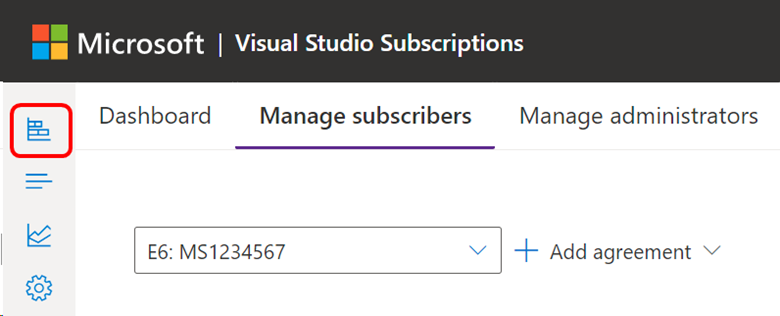
- 지금 이동을 선택하고, 프롬프트에 따라 전환을 완료합니다.
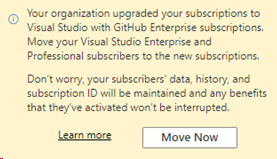
- 지금 이동 단추를 선택하면 플라이아웃 패널이 표시되어 Enterprise 및/또는 Professional 구독을 이동하는 작업에 대한 권장 사항이 제공됩니다.
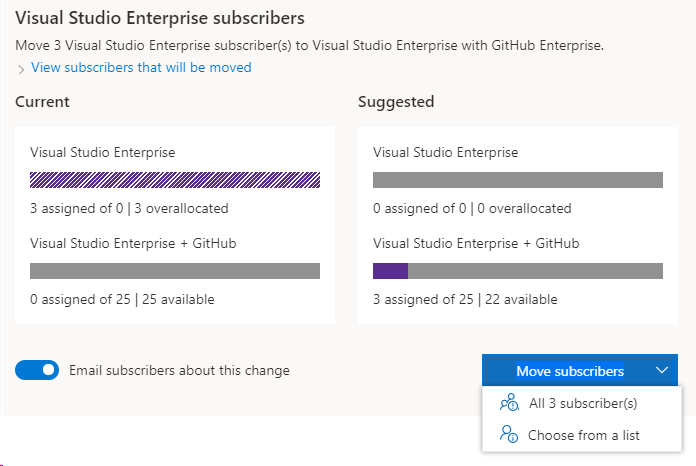
영향을 받는 구독자를 검토하고 이동이 완료된 후 메일 알림을 보낼지 여부를 지정할 수 있습니다. 이 전자 메일은 구독자에게 혜택이 변경되지 않음을 알리고 GitHub에서 현재 상태를 설정하도록 권장합니다.
구독자 이동 단추를 선택하면 모든 권장 구독자를 이동하거나 목록에서 개별 구독자를 선택할 수 있습니다. 선택 항목을 확인한 후 구독 이동이 완료되는 데 몇 초 정도 걸립니다. 해당하는 경우 Professional 및 Enterprise에 대해 별도로 이 단계를 수행합니다.
참고 항목
Microsoft Entra 그룹을 통해 현재 할당된 단일 구독자를 업데이트해야 하는 경우 Visual Studio 구독 할당 편집에 대한 문서를 참조하세요.
구독자를 조직에 초대
구독자가 Visual Studio Subscription 관리 포털에서 구독을 할당받은 후 GitHub는 이러한 사용자를 사용하여 업데이트되고 해당 사용자를 보류 중인 멤버로 반영합니다. GitHub Enterprise 혜택에 액세스하려면 조직 소유자는 보류 중인 멤버를 조직에 초대해야 합니다.
GitHub에서 조직에 사용자를 추가하려면:
- 왼쪽 탐색 창에서 조직을 선택합니다.
- 구독자를 추가할 조직을 선택합니다.
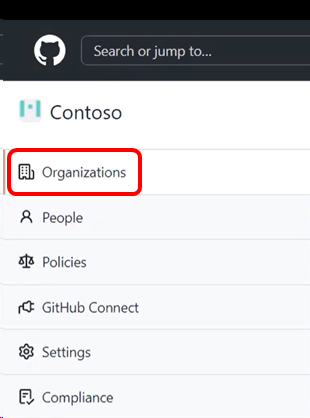
- 사람 탭을 선택합니다.
- 조직의 소유자인 경우 멤버 초대 단추가 표시됩니다. 이 폴더를 선택합니다.
- 새 멤버에게 구독을 할당하는 데 사용한 메일 주소를 입력하고 초대를 선택합니다.
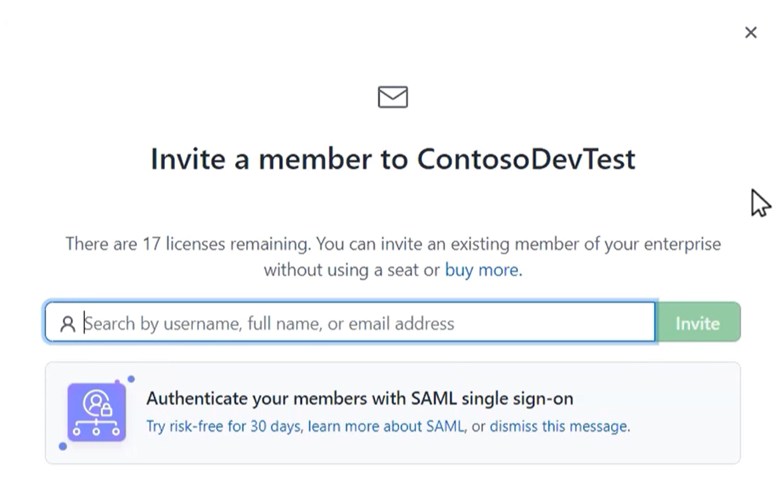
- 초대 보내기를 선택합니다. 사용자가 보류 중인 초대 목록에 표시됩니다.
- 사용자는 GitHub에 대한 초대를 받은 후 메일에서 단추를 선택해야 합니다. 그러면 조직으로 이동하고 멤버 액세스 권한이 부여됩니다.
Important
사용자 초대는 새 초대를 보내야 하기 전까지 7일 동안 유효합니다. 엔터프라이즈에서 엔터프라이즈 관리형 사용자를 사용하는 경우 사용자에게 GitHub에 대한 액세스 권한을 알려야 할 수 있습니다.
질문이 있는 경우 GitHub 또는 Microsoft 계정 관리자에 문의하세요. 자세한 내용은 https://aka.ms/GHEandVSS에서 확인할 수도 있습니다.
지원 리소스
- GitHub 문서에서 GitHub 할당에 대해 자세히 알아보기
- GitHub 도움말에서 다양한 GitHub 문서에 대한 질문의 답을 찾습니다.
- GitHub 커뮤니티 포럼에서 다른 GitHub 사용자의 도움을 받으세요.
- Visual Studio 구독 관리에 대한 지원을 받으려면 Visual Studio 구독 지원에 문의하세요.
- Visual Studio IDE, Azure DevOps Services 또는 기타 Visual Studio 제품이나 서비스와 관련하여 궁금한 점이 있나요? Visual Studio 지원을 참조하세요.
- GitHub Enterprise에 대한 기술 지원을 받으세요.
참고 항목
다음 단계
Visual Studio 구독 관리에 대해 자세히 알아보세요.
GitHub Enterprise가 포함된 Visual Studio 구독 관리에 대한 자세한 내용은 Visual Studio 구독 관리자 포털을 참조하세요.